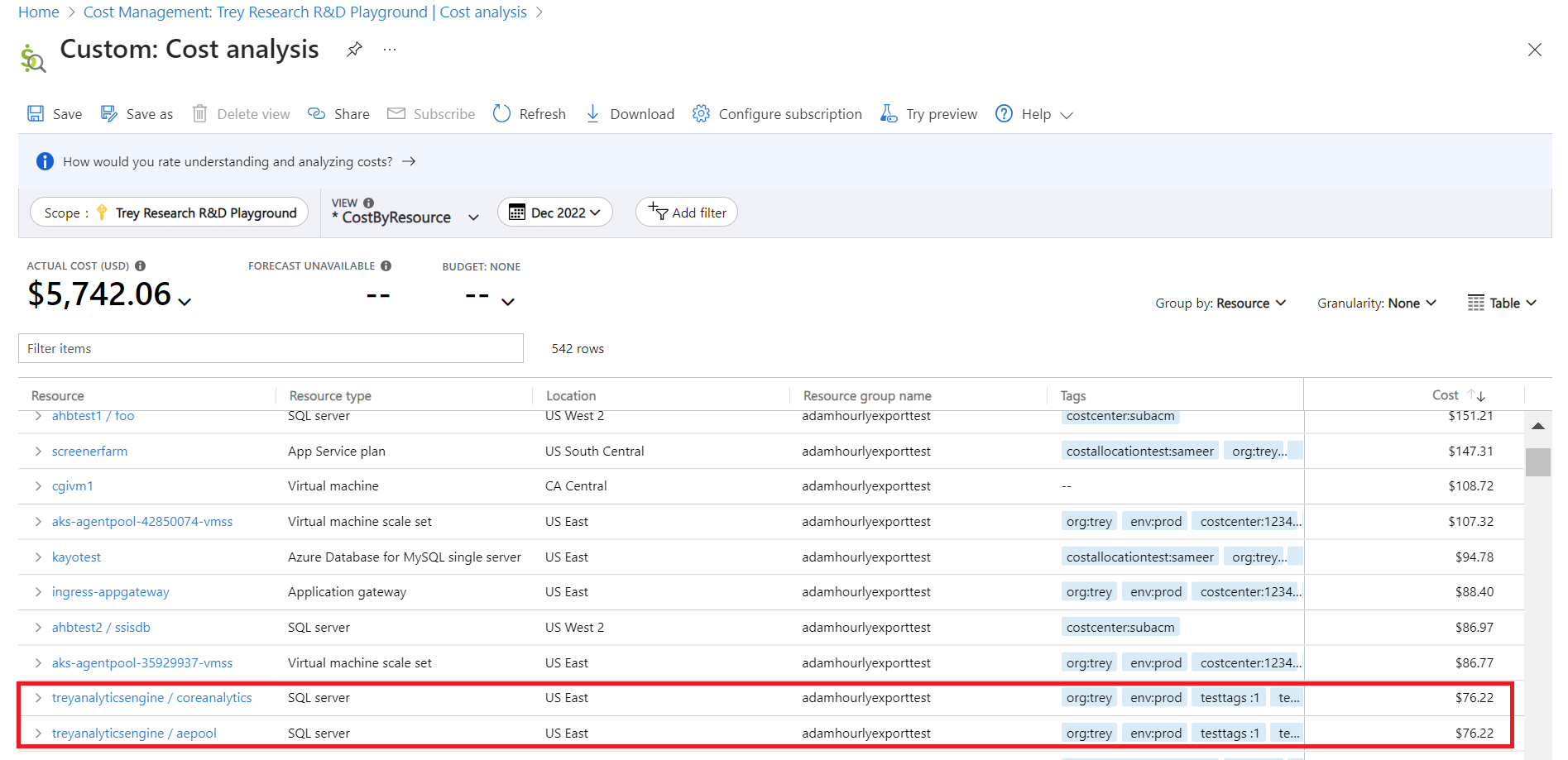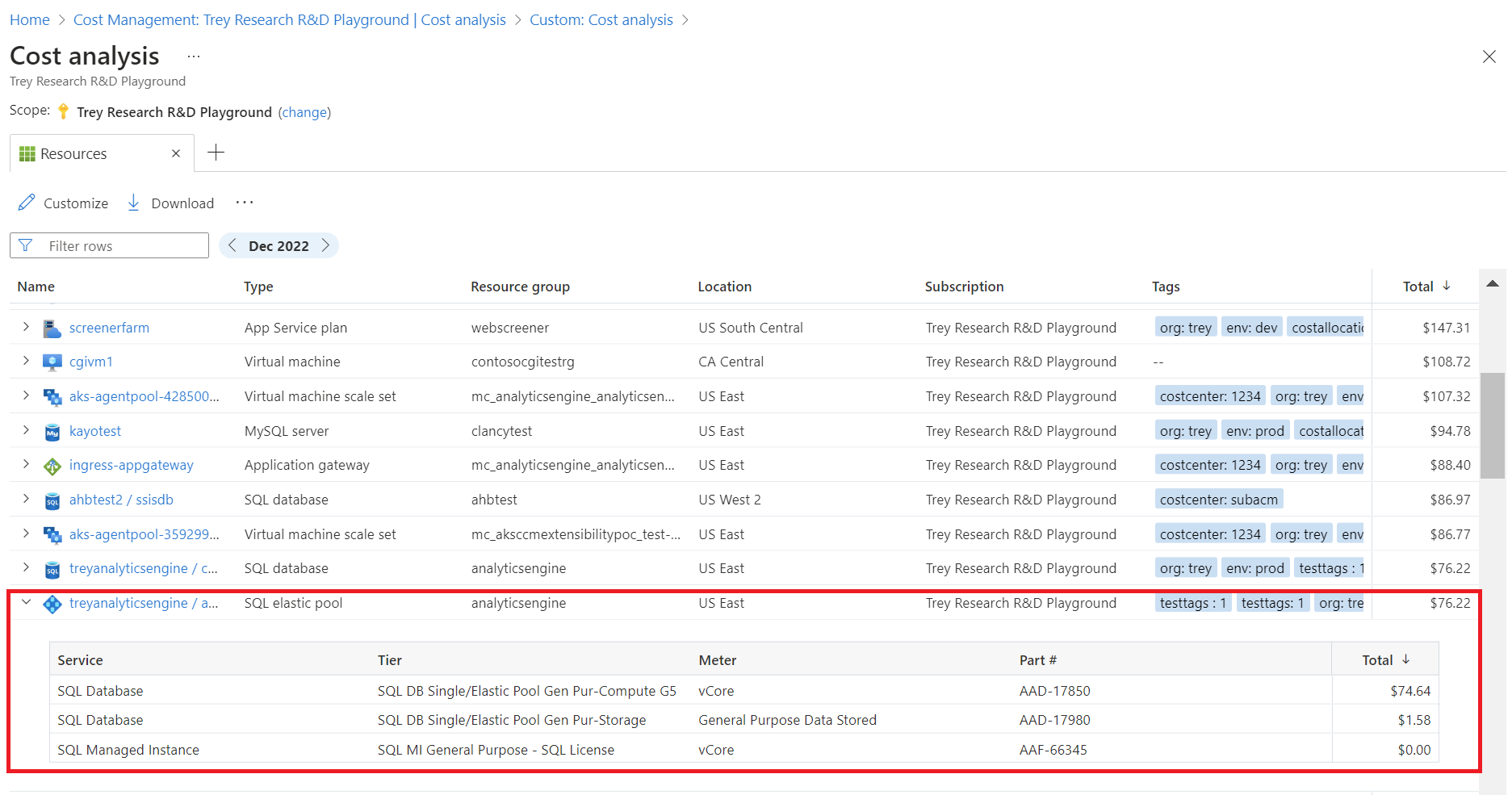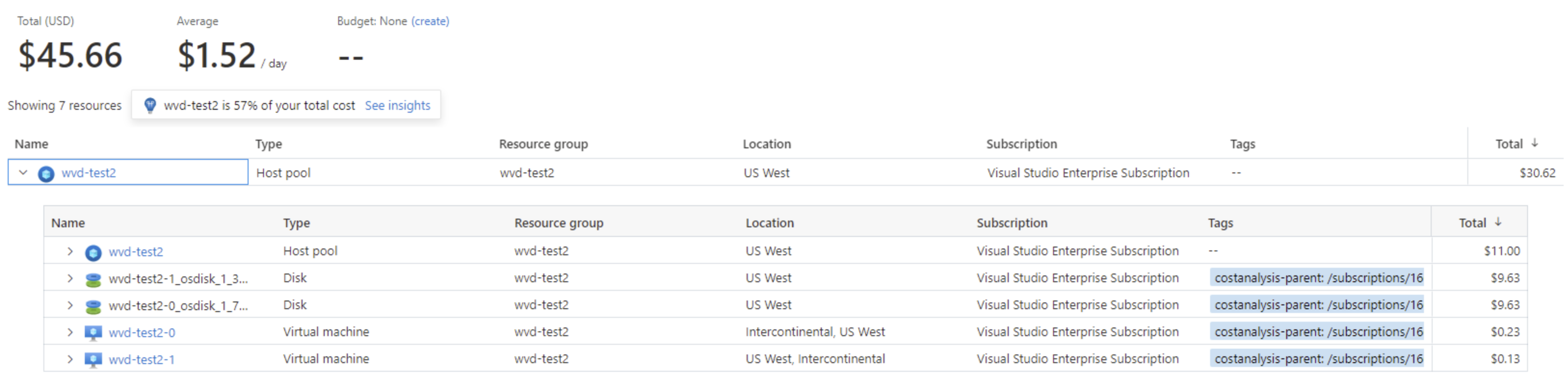Gruppera och filtrera alternativ i kostnadsanalys och budgetar
Kostnadsanalys har många grupperings- och filtreringsalternativ. Den här artikeln hjälper dig att förstå när du ska använda dem.
Om du vill se en video om grupperings- och filtreringsalternativen kan du se videon Cost Management reporting by dimensions and tags (Cost Management-rapportering efter dimensioner och taggar). Om du vill titta på andra videor går du till YouTube-kanalen för Cost Management.
Egenskaper för gruppering och filtrering
I följande tabell visas några av de vanligaste alternativen för gruppering och filtrering som är tillgängliga i Kostnadsanalys och budgetar. Se anteckningskolumnen för att lära dig när du ska använda dem.
Vissa filter är endast tillgängliga för specifika erbjudanden. En faktureringsprofil är till exempel inte tillgänglig för ett enterprise-avtal. Mer information finns i Microsoft Azure-erbjudanden som stöds.
| Property | Användningsområde för | Kommentar |
|---|---|---|
| Tillgänglighetszoner | Dela upp AWS¹-kostnader efter tillgänglighetszon. | Gäller endast för AWS-omfång och -hanteringsgrupper. Azure-data inkluderar inte tillgänglighetszon och visas som Ingen tillgänglighetszon. |
| Faktureringsperiod | Bryt ned PAYG-kostnader efter den månad som de fakturerades (eller kommer att faktureras). | Använd faktureringsperioden för att få en exakt representation av fakturerade PAYG-avgifter. Inkludera två extra dagar före och efter faktureringsperioden om du filtrerar ned till ett anpassat datumintervall. Begränsning av de exakta datumen för faktureringsperioden stämmer inte överens med fakturan. Visar kostnader från alla fakturor under faktureringsperioden. Använd Faktura-ID för att filtrera ned till en speciell faktura. Endast tillgängligt för PAYG-prenumerationer eftersom EA och MCA faktureras per kalendermånad. EA/MCA-konton kan använda kalendermånader i datumväljaren eller månadsvis kornighet för att utföra samma mål. |
| BillingProfileId | ID:t för den faktureringsprofil som debiteras för prenumerationsavgifterna. | Unik identifierare för EA-registrering, betala per användning-prenumeration, MCA-faktureringsprofil eller AWS¹-konsoliderat konto. |
| BillingProfileName | Namn på EA-registrering, betala per användning-prenumeration, MCA-faktureringsprofil eller AWS¹-konsoliderat konto. | Namn på EA-registrering, betala per användning-prenumeration, MCA-faktureringsprofil eller AWS-konsoliderat konto. |
| Kostnadstyp | Dela upp kostnader för användning, inköp, återbetalning och oanvänd reservation och sparplan. | Reservationsköp, köp av sparplaner och återbetalningar är endast tillgängliga när du använder faktiska kostnader och inte när du använder amorterade kostnader. Oanvända reservations- och sparplanskostnader är endast tillgängliga när du tittar på amorterade kostnader. |
| Avdelning | Dela upp kostnader efter EA-avdelning. | Endast tillgängligt för EA- och hanteringsgrupper. PAYG-prenumerationer har ingen avdelning och visas som Ingen avdelning eller ej tilldelad. |
| Registreringskonto | Dela upp kostnader efter EA-kontots ägare. | Endast tillgängligt för EA-faktureringskonton, avdelningar och hanteringsgrupper. PAYG-prenumerationer har inte EA-registreringskonton och visas som Inget registreringskonto eller otilldelat. |
| Frekvens | Bryt ned användningsbaserade, engångs- och återkommande kostnader. | Anger huruvida en avgift förväntas upprepas. Avgifter kan antingen inträffa en gång OneTime, upprepas varje månad eller varje år Återkommande eller baseras på användningsbaserad användning. |
| Faktura-ID | Dela upp kostnader per fakturerad faktura. | Ej fakturerade avgifter har ännu inget faktura-ID och EA-kostnaderna inkluderar inte fakturainformation och visas som Inget faktura-ID. |
| InvoiceSectionId | Unik identifierare för mca-fakturaavsnittet. | Unik identifierare för avsnittet för EA-avdelning eller MCA-faktura. |
| InvoiceSectionName | Namnet på fakturaavsnittet. | Namn på avsnittet för EA-avdelning eller MCA-faktura. |
| Plats | Dela upp kostnader efter resursplats eller region. | Köp och Marketplace-användning kan visas som otilldelade eller Ingen resursplats. |
| Mätare | Dela upp kostnader per användningsmätare. | Köp och Marketplace-användning kan visas som otilldelade eller Ingen mätare. Se Kostnadstyp för att identifiera inköp och Typ av utgivare för att identifiera Marketplace-avgifter. |
| Åtgärd | Dela upp AWS¹-kostnader per åtgärd. | Gäller endast för AWS-omfång och -hanteringsgrupper. Azure-data inkluderar inte åtgärden och visas som Ingen åtgärd – använd mätaren i stället. |
| Prismodell | Dela upp kostnader per begäran, reservation eller spotanvändning. | Köp visas som OnDemand. Om du ser Inte tillämpligtkan du gruppera efter Reservation för att avgöra om användningen är en reservation eller användning på begäran och Kostnadstyp för att identifiera köp. |
| PartNumber | Identifieraren som används för att hämta specifika mätarpriser. | |
| Produkt | Namn på produkten. | |
| ProductOrderId | Unik identifierare för produktbeställningen | |
| ProductOrderName | Unikt namn för produktbeställningen. | |
| Provider | Dela upp kostnader efter leverantörstyp: Azure, Microsoft 365, Dynamics 365, AWS¹ och så vidare. | Identifierare för produkt och verksamhetsgren. |
| Typ av utgivare | Dela upp kostnader för Microsoft, Azure, AWS¹ och Marketplace. | Värden är Microsoft för MCA-konton och Azure för EA- och betala per användning-konton. |
| Reservation | Dela upp kostnader per reservation. | All användning eller köp som inte är associerade med en reservation visas som Inga reservationer eller Inga värden. Gruppera efter publisher-typ för att identifiera andra Azure-, AWS¹- eller Marketplace-köp. |
| Reservations-ID | Unik identifierare för den köpta reservationsinstansen. | I faktiska kostnader använder du ReservationID för att veta vilken reservation avgiften är till för. |
| ReservationName | Namn på den köpta reservationsinstansen. | I faktiska kostnader använder du ReservationName för att veta vilken reservation avgiften är till för. |
| Resurs | Dela upp kostnader per resurs. | Marketplace-köp visas som Andra Marketplace-köp och Azure-köp, till exempel reservationer och supportavgifter, som Andra Azure-köp. Gruppera efter eller filtrera efter publisher-typ för att identifiera andra Azure-, AWS¹- eller Marketplace-köp. |
| Resursgrupp | Dela upp kostnader per resursgrupp. | Inköp, klientresurser som inte är associerade med prenumerationer, prenumerationsresurser som inte distribuerats till en resursgrupp och klassiska resurser har ingen resursgrupp och visas som Andra Marketplace-köp, Andra Azure-köp, Andra klientresurser, Andra prenumerationsresurser, $system eller Andra avgifter. |
| ResourceId | Unik identifierare för Azure Resource Manager-resursen. | |
| Resurstyp | Dela upp kostnader per resurstyp. | Typ av resursinstans. Inte alla resurser kommer från distribuerade resurser. Avgifter som inte har någon resurstyp visas som null eller tomma, Andra eller Ej tillämpliga. Köp och klassiska tjänster visas till exempel som andra, klassiska tjänster eller Ingen resurstyp. |
| ServiceFamily | Typ av Azure-tjänst. Till exempel Compute, Analytics och Security. | |
| Tjänstnamn | Namn på Azure-tjänsten. | Namnet på mätarens klassificeringskategori. Det kan till exempel vara Molntjänster och Nätverk. |
| Tjänstnamn eller Mätarkategori | Dela upp kostnad per Azure-tjänst. | Köp och Marketplace-användning visas som Inget tjänstnamn eller otilldelat. |
| Tjänstnivå eller Mätarunderkategori | Dela upp kostnaden efter Azure-användningsmätarens underklassificering. | Köp och Marketplace-användning kommer att vara tomma eller visas som otilldelade. |
| Abonnemang | Dela upp kostnader per Azure-prenumeration och länkat AWS¹-konto. | Inköp och klientresurser kan visas som Ingen prenumeration. |
| Tag | Dela upp kostnader efter taggvärden för en speciell taggnyckel. | Inköp, klientresurser som inte är associerade med prenumerationer, prenumerationsresurser som inte har distribuerats till en resursgrupp och klassiska resurser kan inte taggas och visas som taggar som inte stöds. Tjänster som inte innehåller taggar i användningsdata visas som taggar som inte är tillgängliga. Eventuella återstående fall där taggar inte anges på en resurs visas som Ej taggade. Läs mer om stöd för taggar för varje resurstyp. |
| UnitOfMeasure | Faktureringsenheten för tjänsten. Till exempel faktureras beräkningstjänster per timme. |
¹ Anslut or för AWS i Cost Management-tjänsten går i pension den 31 mars 2025. Användarna bör överväga alternativa lösningar för AWS-kostnadshanteringsrapportering. Den 31 mars 2024 inaktiverar Azure möjligheten att lägga till nya Anslut orer för AWS för alla kunder. Mer information finns i Dra tillbaka AWS-anslutningsappen (Amazon Web Services).
Mer information om villkor finns i Understand the terms used in the Azure usage and charges file (Förstå villkoren som används i filen för Azure-användning och avgifter).
Gruppera SQL-databaser och elastiska pooler
Få en översikt över dina totala SQL-kostnader genom att gruppera SQL-databaser och elastiska pooler. De visas under den överordnade servern i vyn Resurser.
Det kan vara komplicerat att förstå vad du debiteras för. Det bästa stället att börja på för många personer är vyn Resurser. Den visar resurser som medför kostnader. Men även en enkel lista över resurser kan vara svår att följa när en enskild distribution innehåller flera relaterade resurser. För att sammanfatta dina resurskostnader försöker vi gruppera relaterade resurser tillsammans. Därför ändrar vi kostnadsanalysen för att visa underordnade resurser.
Många Azure-tjänster använder kapslade eller underordnade resurser. SQL-servrar har databaser, lagringskonton har containrar och virtuella nätverk har undernät. De flesta underordnade resurser används bara för att konfigurera tjänster, men ibland har resurserna sin egen användning och sina avgifter. SQL-databaser är kanske det vanligaste exemplet.
SQL-databaser distribueras som en del av en SQL Server-instans, men användningen spåras på databasnivå. Dessutom kan du också ha avgifter på den överordnade servern, till exempel för Microsoft Defender för molnet. För att få den totala kostnaden för din SQL-distribution i klassisk kostnadsanalys måste du manuellt summera kostnaden för servern och varje enskild databas. Som ett exempel kan du se den elastiska poolen treyanalyticsengine/aepool i följande lista och servern treyanalyticsengine/coreanalytics under den. Det du inte ser är en annan databas som är ännu lägre i listan. Du kan föreställa dig hur oroande den här situationen skulle vara när du behöver den totala kostnaden för en stor serverinstans med många databaser.
Här är ett exempel som visar vyn Kostnad efter resurs där flera relaterade resurskostnader inte grupperas.
I vyn Resurser grupperas de underordnade resurserna tillsammans under den överordnade resursen. Gruppering visar en snabb översikt över distributionen och dess totala kostnad. Med samma prenumeration kan du nu se alla tre avgifterna grupperade under servern, vilket ger en enradssammanfattning för dina totala serverkostnader.
Här är ett exempel som visar grupperade resurskostnader i vyn Resurser.
Du kan också märka ändringen i radantal. Klassisk kostnadsanalys visar 53 rader där varje resurs är uppdelad på egen hand. Vyn Resurser visar bara 25 rader. Skillnaden är att de enskilda resurserna grupperas tillsammans, vilket gör det enklare att få en snabb kostnadssammanfattning.
Förutom SQL-servrar ser du även andra tjänster med underordnade resurser, till exempel App Service, Synapse och VNet-gatewayer. Var och en visas på samma sätt grupperad tillsammans i vyn Resurser.
Gruppering av SQL-databaser och elastiska pooler är tillgängligt som standard i vyn Resurser.
Gruppera relaterade resurser i vyn Resurser
Gruppera relaterade resurser, till exempel diskar under virtuella datorer eller webbappar under App Service-planer, genom att lägga till en cm-resource-parent tagg till de underordnade resurserna med värdet för det överordnade resurs-ID:t. Vänta 24 timmar tills taggarna är tillgängliga i användningen och dina resurser grupperas. Lämna feedback för att berätta hur vi kan förbättra den här upplevelsen ytterligare för dig.
Vissa resurser har relaterade beroenden som inte är explicita underordnade eller kapslade under den logiska överordnad i Azure Resource Manager. Exempel är diskar som används av en virtuell dator eller webbappar som tilldelats en App Service-plan. Cost Management känner tyvärr inte till dessa relationer och kan inte gruppera dem automatiskt. Den här funktionen använder taggar för att sammanfatta den totala kostnaden för dina relaterade resurser tillsammans. Du ser en enskild rad med den överordnade resursen. När du expanderar den överordnade resursen visas varje länkad resurs individuellt med respektive kostnad.
Anta till exempel att du har en Azure Virtual Desktop-värdpool konfigurerad med två virtuella datorer. Om du taggar de virtuella datorerna och motsvarande nätverks-/diskresurser grupperas de under värdpoolen, vilket ger dig den totala kostnaden för de virtuella sessionsvärddatorerna i distributionen av värdpoolen. Det här exemplet blir ännu mer intressant om du även vill inkludera kostnaden för eventuella molnlösningar som görs tillgängliga via din värdpool.
Innan du länkar samman resurser bör du tänka på hur du vill se dem grupperade. Du kan bara länka en resurs till en överordnad analys och kostnadsanalys stöder bara en grupperingsnivå i dag.
När du vet vilka resurser du vill gruppera använder du följande steg för att tagga dina resurser:
- Öppna den resurs som du vill vara överordnad.
- Välj Egenskaper på resursmenyn.
- Leta upp egenskapen Resurs-ID och kopiera dess värde.
- Öppna Alla resurser eller resursgruppen som har de resurser som du vill länka.
- Markera kryssrutorna för varje resurs som du vill länka och välj sedan kommandot Tilldela taggar .
- Ange en taggnyckel
cm-resource-parentför (kontrollera att den har skrivits korrekt) och klistra in resurs-ID:t från steg 3. - Vänta 24 timmar innan ny användning skickas till Cost Management med taggarna. (Tänk på att resurser aktivt måste köras med avgifter för att taggar ska uppdateras i Cost Management.)
- Öppna vyn Resurser.
Vänta tills taggarna har lästs in i vyn Resurser så bör du nu se din logiska överordnade resurs med dess länkade underordnade. Om du inte ser dem grupperade ännu kontrollerar du taggarna på de länkade resurserna för att se till att de är inställda. Annars kontrollerar du igen om 24 timmar.
Gruppering av relaterade resurser är tillgängligt som standard i vyn Resurser.
Värdeändringar för utgivartyp
I Cost Management PublisherType field anger du om avgifterna gäller för Microsoft, Marketplace eller AWS (om du har konfigurerat en anslutningsapp mellan moln).
Vad har ändrats?
Från och med den 14 oktober 2021 PublisherType uppdaterades fältet med värdet Azure till Microsoft för alla kunder med en Microsoft-kundavtal. Ändringen gjordes för att hantera förbättringar för att stödja andra Microsoft-produkter än Azure som Microsoft 365 och Dynamics 365.
Värden för Marketplace och AWS förblir oförändrade.
Ändringen påverkade inte kunder med ett företagsavtal eller betala per användning-erbjudanden.
För alla Cost Management-data som du har laddat ned före den 14 oktober 2021 bör du överväga PublisherType ändringen från de äldre Azure och de nya Microsoft fältvärdena. Data kan ha laddats ned via export, användningsinformation eller från Cost Management.
Om du använder COST Management + Billing REST API-anrop som filtrerar PublisherType fältet efter värdet Azuremåste du åtgärda ändringen och filtrera efter det nya värdet Microsoft efter den 14 oktober 2021. Om du gör några API-anrop med ett filter för Publisher-typen = Azurereturneras inte data.
Kostnadsanalys eller budgetar påverkas inte eftersom ändringarna automatiskt återspeglas i filtren. Alla sparade vyer eller budgetar som skapats med Publisher Type = "Azure"-filtret uppdateras automatiskt.